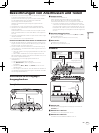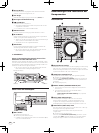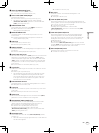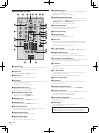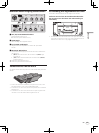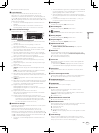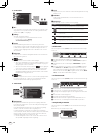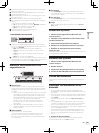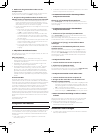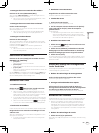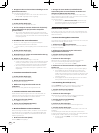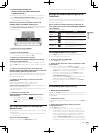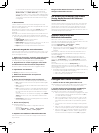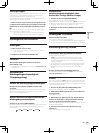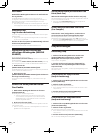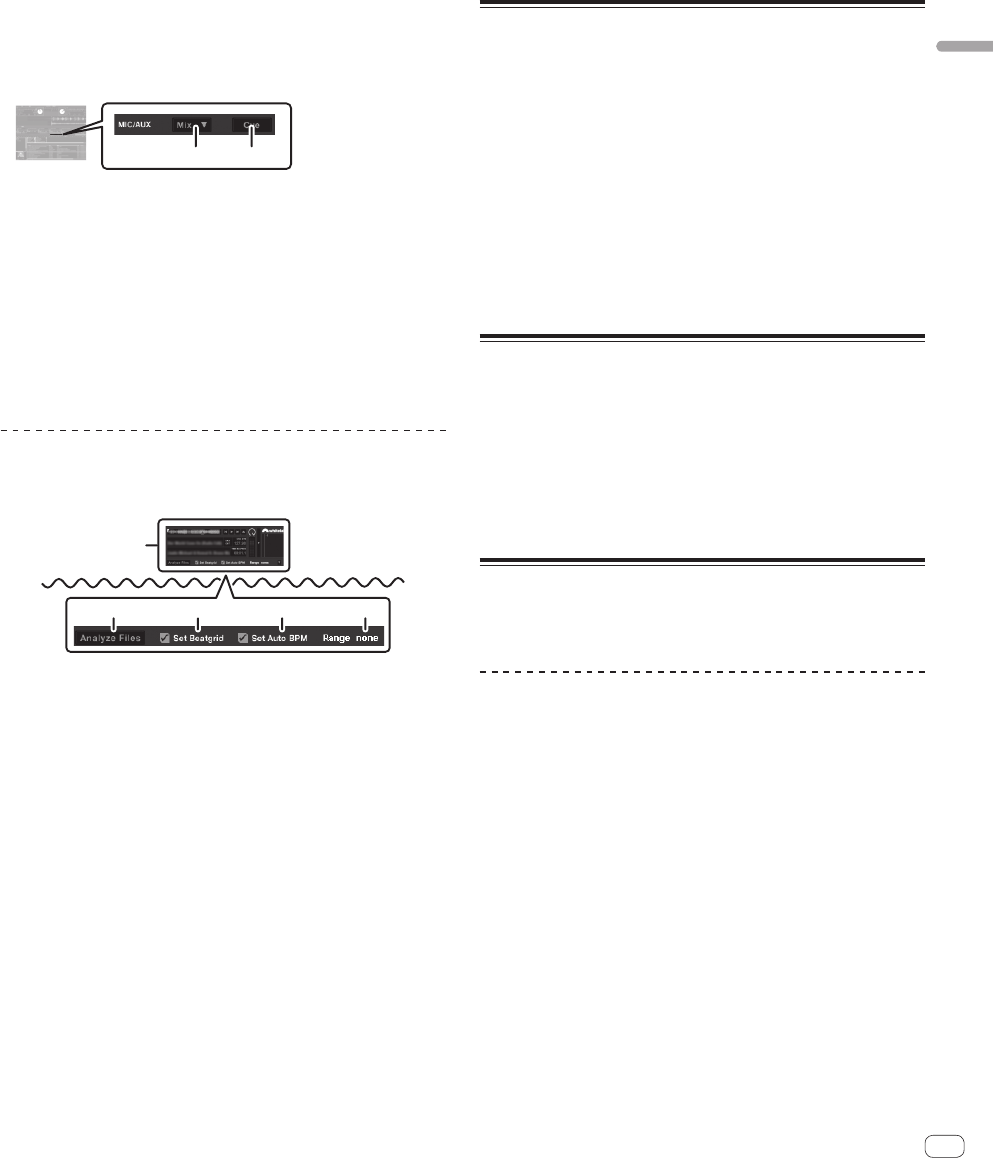
19
De
Deutsch
1 Verwenden Sie diese, um den im entsprechenden Sample-Slot gela-
denen Track abzuspielen.
2 Verwenden Sie diese, um den Wiedergabemodus umzuschalten.
3 Dies zeigt die Beat-Position an.
4 Wenn dies geklickt wird, kehrt der Track zum Anfang zurück, wenn
das Ende erreicht ist.
5 Verwenden Sie dies zum Wählen der angezeigten Elemente.
6 Der Ausgabekanal für die gesamten Sample-Slots kann eingestellt
werden.
— [L]: Stellt den Ausgabekanal auf Kanal [A].
— [M]: Der Sample-Sound wird vom Kanal [MASTER] ausgegeben.
— [R]: Stellt den Ausgabekanal auf Kanal [B].
— [Mute]: Es wird kein Ton ausgegeben.
7 Die stellt die gesamte Sampler-Slot-Lautstärke ein.
8 Diese schalten die Sample-Bank um.
MIC/AUX-Monitor-Steuerfeld
12
1 Klicken Sie hier, um den Ausgangskanal für das angeschlossene
Mikrofon und externe Gerät zu wählen. Diese Einstellung beeinflusst
nur den Kanal [MASTER].
— [MIX]: Gibt ungeachtet der Stellung des Crossfader aus.
— [X-F A]: Gibt aus, wenn der Crossfader links von der rechten
Kante ist.
— [X-F B]: Gibt aus, wenn der Crossfader rechts von der linken
Kante ist.
— [Mute]: Der Ton wird nicht ausgegeben.
2 Klicken Sie hier, um über die Kopfhörer mitzuhören. Wenn die Taste
hervorgehoben ist, wird der Ton des angeschlossenen Mikrofons und
externen Geräts zum Kopfhörer-Kanal [CUE] ausgegeben.
Bildschirm, wenn dieses Gerät nicht
angeschlossen ist
1
2
4
35
1 Offline-Player
Der Offline-Player ist verfügbar, wenn Ihre ITCH Hardware nicht
angeschlossen ist und wird über das aktuelle Standard-Audiogerät
ausgegeben. In den meisten Fällen sind das die Lautsprecher Ihres
Computers.
! Laden Sie einen Track im Offline-Player, indem Sie ihn mit Ziehen
und Ablegen in den Offline-Player bringen, oder indem Sie die
[shift]-Taste des Computers und die Taste [c] drücken. Wenn
das Ende des geladenen Tracks erreicht wird, wird automatisch
der nächste Track in der aktuellen Playlist abgespielt.
Der Offline-Player ist ein nützliches Tool zum Vorbereiten
von Crates, Prüfen von Tracks und Einstellen von Cue und
Loop-Punkten.
! Wenn [d] an der rechten Seite angeklickt wird, wird der ver-
steckte Teil angezeigt. Die Loops und Hot Cues können hier
eingestellt werden.
2 ANALYZE FILES
Beim Analysieren von Tracks verwendet.
Die Funktion Dateien analysieren verarbeitet die Tracks in Ihrer
Bibliothek, um Korrumpierung von Dateien zu erkennen, die
Wellenform-Übersicht vorzubereiten und die BMP-Werte falls akti-
viert zu berechnen.
3 Set Beatgrid
Wenn [Set Beatgrid] markiert ist, wird die Beat-Position automa-
tisch analysisert, wenn der Track analysiert wird, und das Beatgrid
wird automatisch zugefügt.
4 Set auto bpm
Wenn [Set auto bpm] markiert ist, wird der BPM automatisch analy-
siert, wenn der Track analysiert wird.
5 range
Dient zum Festlegen des BPM-Analysebereichs, wenn [Set auto
bpm] arbeitet.
Starten des Systems
1 Schalten Sie das angeschlossene Mikrofon und
externe Gerät ein.
2 Schließen Sie das USB-Kabel zwischen diesem Gerät
und dem Computer an.
3 Starten Sie den angeschlossenen Computer.
4 Schieben Sie den [ON/OFF]-Schalter zur Seite [ON].
5 Nachdem die Anzeigen dieses Geräts leuchten,
starten Sie ITCH.
Wenn der Computer und dieses Gerät richtig verknüpft sind, erscheinen
zwei virtuelle Decks auf dem Bildschirm.
Beenden des Systems
1 Schalten Sie das angeschlossene Mikrofon und
externe Gerät aus.
2 Beenden Sie ITCH.
3 Schieben Sie den [ON/OFF]-Schalter zur Seite [OFF].
4 Trennen Sie das USB-Kabel von Ihrem Computer ab.
Öffnen der Bibliothek
Innerhalb der Bibliothek können Tracks leicht importiert und verwaltet
werden.
Hinzufügen von Musikdateien zu der
Bibliothek
! Beim Hinzufügen von auf einem externen Gerät gespeicherten
Musikdateien zur Bibliothek schließen Sie dieses Gerät an, bevor Sie
ITCH starten.
! Tracks können auch aus einer iTunes-Bibliothek hinzugefügt werden.
Zum Anzeigen der iTunes-Bibliothek ändern Sie die Einstellungen im
Menü [SETUP].
Einzelheiten zu den Einstellungen siehe Show iTunes Library auf
Seite 34.
! Zum Hinzufügen von Disc aufgezeichneten Tracks zur Bibliothek
importieren Sie zuerst die Tracks in den Computer und konvertieren
Sie sie in einen Dateityp, der mit ITCH abgespielt werden kann.
Die Abspielleistung kann abnehmen, wenn auf Discs aufgezeichnete
Tracks direkt abgespielt werden.
Beim Konvertieren von Tracks zu Musikdateien empfehlen wir, sie
zuerst in das Format MP3 umzuwandeln (320 kbps/MPEG-1 Audio
Layer-3) um hohe Soundqualität bei niedriger CPU-Belastung zu
erzielen.
1 Drücken Sie die Taste [FILES].
Die Inhalte Ihres Computers oder am Computer angeschlossenen
Peripheriegeräts werden im Feld [Files] angezeigt.